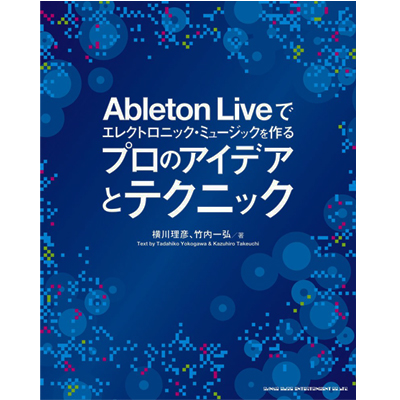目次
Abletonの機能紹介
Abletonシリーズにはどのような機能が搭載されているのでしょうか??以下の3つ点からご紹介します。
1 画面紹介
Ableton Liveにはメインとなる2つの画面が存在します。
セッションビュー
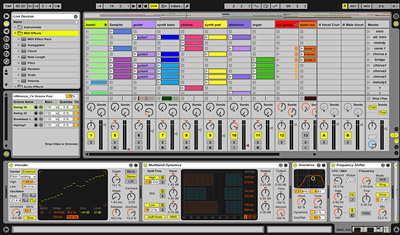
セッションビューの特徴は、「直感的に作れる」ことです。
それぞれの部品を弾いたり、打ち込んだりして作り上げていきます。
また、録音機能を使うと、作った部品をリアルタイムに組み合わせて、どんどんと曲の展開を作っていくことができます。
アレンジメントビュー
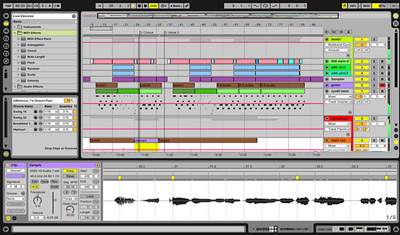
アレンジメントビューでは、リアルタイム性は必要ありません。
セッションビューで直感的に組み合わせた部品の微調整を行なったり、ヴォーカルなどの録音を行なったりすることができます。
アレンジメントビューに関しては、基本的には通常の作曲ソフト(DAWと呼ばれる。ProToolsやCUBASE、ACIDなど)の機能と同じものと考えていただいて結構です。
2 楽曲やソフトシンセをロードする
楽曲ファイルをロードする方法はいくつかあります。
・iTunesの曲をそのままAbleton上にドラッグ
・Ableton左側のブラウザからドラッグ
・ファイルをそのままAbletonにドラッグ
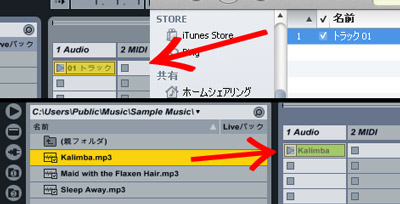
DJをする上で、あるようであまりなかった「iTunesからそのままドラッグして読み込める」という機能がなかなか便利です。
また、楽曲以外のソフトシンセ(MIDI)は、同じく左側のブラウザから。
Abletonに初めから内蔵されているものは「Liveデバイス」に、その他外部のVSTiは「プラグインデバイス」に表示されているので、そこからドラッグして読み込みましょう。
VSTとは
Virtual Studio Technologyの略。
VSTはインストゥルメントとエフェクトに分かれており、VSTインストゥルメントはシンセサイザーやサンプラーといった音を鳴らすためのものを指します。
VSTインストゥルメントを読み込ませることで、有名なシンセサイザーを再現したものからオリジナルのものまで、様々な音源を使用できるようになります。
またVSTエフェクトは、コンプレッサーやリバーブ、ディレイなどといったエフェクターのことです。
こちらも有名なメーカーのエフェクトを再現したものから、オリジナルのエフェクターまで様々で、使用することにより楽曲のクオリティをあげたり、音に個性を加えたりすることができます。
3 エフェクトをかける
セッションビューに音源やソフトシンセを読み込ませた状態で、その上にエフェクトをドラッグすることでエフェクトをかけることができます。
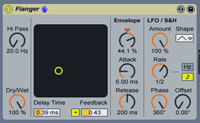
▲楽曲にFlangerをかけたときに表示される調整ウィンドウ
エフェクトを読み込ませると、画面下にエフェクトのウィンドウが表示されます。
このパラメータを変えることによってエフェクトのかかり具合を調整することができます。
ここまでご覧になって気づいた方もいらっしゃるかもしれませんが、「リアルタイムに音の素材を組み合わせて曲を作る」「かけたいエフェクトをかけたい音の上にドラッグする」などなど、Abletonシリーズは直感的な操作を基本としています。
初めは独特な機能や操作方法に慣れないこともあるかもしれませんが、逆に一度慣れてしまうと二度と他のソフトには戻れないかもしれませんね!
オタレコオススメ情報
以下は、Ableton Live関係のオタレコオススメ情報です!